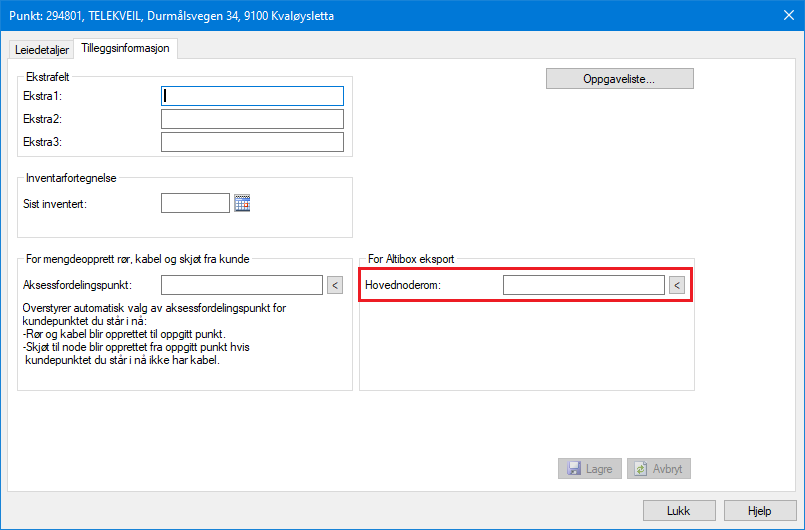
Menyvalget: Eksport/Import > Altibox… er for Altibox partnere. Her ligger eksporter og importer som er relevant for medlemmene.
Med dette menyvalget kan du eksportere skjøtepunkt til et format som kan importeres i Kapany.
For at du skal få ut hovednode-tilhørighet til skjøtepunktene må det registreres i Telemator.
Det kan enten registreres en for en i Punktkartotek > knapp: ‘Vis mer’ > arkfane: ‘Tilleggsinformasjon’ > Felt: ‘Hovednoderom’.
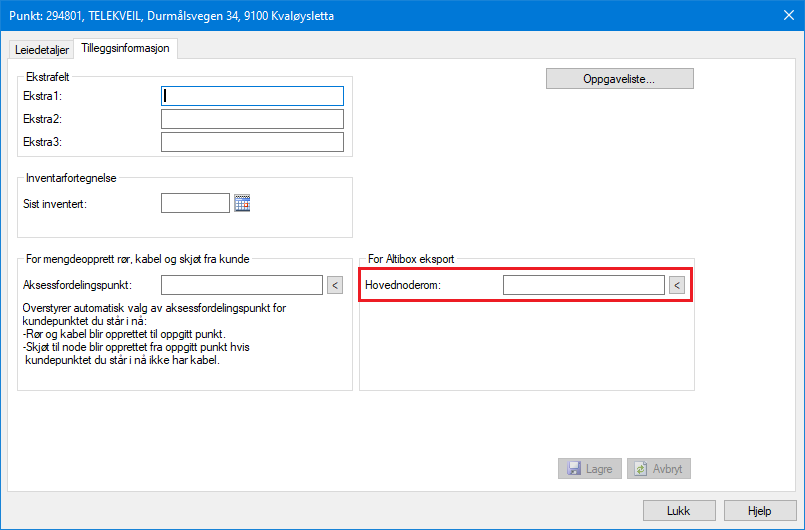
eller det kan importeres med menyvalg: Eksport/Import > Eksporter/Importer tabeller > Tabell: Punkt > Operasjon: Importer endringer fra tabulatordelt fil.
Import-filen må inneholde en kolonne for punktID til skjøtepunktene som skal eksporteres og en kolonne for hovednode. De må ha henholdsvis kolonnekode Point.End og Point.MainNode.
Et godt utgangspunkt for å lage import-filen er utskriften: Utskrift > Punkt > Alle > Vis hvilke aksesspunkt som tilhører hvilken node. Utskriften sjekker hvilke skjøtepunktstyper (Fra punkttype) som har minst 1 fiber som er skjøtt tilbake til en node (Til punkttype for node). Den kan finne flere noder fra samme skjøtepunkt hvis det eksisterer. Rader med stjerne i kolonne A er skjøtepunkt av den kategorien. Da må du velge ett av de og fjerne de radene som ikke er aktuelle å benytte.
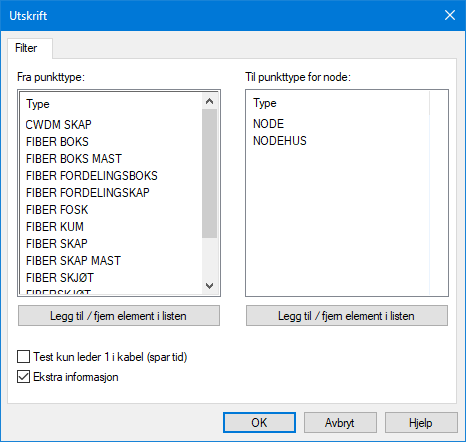
Sjekk igjennom filen og se om det er noen rader du vil endre hovednodetilhørighet på. Rader med stjerne i kolonne A er skjøtepunkt hvor det er gjennomskjøtt fibre til flere noder. Slett de radene som ikke er aktuelle, det er bare mulig med 1 hovednodetilhørighet på hvert skjøtepunkt.
Når du er ferdig med sjekken, sletter du kolonne A og setter inn kolonnekode Point.End over kolonnen som inneholder ‘Fra’ skjøtepunkt og Point.MainNode over kolonnen som inneholder ‘Skjøtt til’ (hovednodetilhørighet). Lagre så filen som tab-separert tekst og importer den som vist lenger opp.
Eksporten eksporterer 2 csv-filer med navn noderom.csv og skap.csv samt en Excel-fil med 4 arkfaner med navn Info, Kategorier, node.csv og skap.csv.
Merk: csv-filene har tegnsett UTF8, noe som importen for Kapany krever. Hvis du åpner den i Excel vil derfor æøå vises feil. Det enkleste er å åpne filen i Notisblokk (men normalt trenger du ikke åpne de).
Ønsker du allikevel å åpne filene i Excel, kan du gjøre det slik:
1. Start Excel
2. Importer dataene ved å bruke Data >Hent data > Fra fil > Fra tekst/CSV
3. Velg CSV filen
4. Endre Filopprinnelse til "65001: Unicode (UTF-8)"
5. Endre Skilletegn til komma (hvis nødvendig)
Arkfanen ‘Info’ viser hvor csv-filene er lagret og annen relevant info om eksporten.
Kapany benytter sone 33, så koordinater i andre soner regnes om til denne sonen.
Komma i teksten blir gjort om til punktum slik at man ikke skal få kolonneoppdeling på feil sted.
Eksporterte punkttyper blir omgjort til en av de 4 lovlige kategoriene NODE, KUM, SKAP eller STOLPE
Arkfanen ‘Kategorier’ viser hvilke kategoriseringer som er benyttet og hvilke punkttyper som mangler kategorisering. Du kan kopiere hele den manglende listen og skrive inn lovlige kategorier i stedet for spørsmål-tegnet – hvis du ønsker.
Her er eksempler på kategorisering av skjøtepunkttyper:
NODE=NODE
NODE=NODESTASJON
SKAP=SKAP
SKAP=BREDBÅND SKJØT
SKAP=FIBERPANEL
SKAP=NODESKAP
SKAP=FIBERSKAP
SKAP=GRENSESNITTBOKS
KUM=KUM
KUM=TREKKEKUM
KUM=GRENSESKJØT
KUM=SKJØTEBOKS
STOLPE=STOLPE
STOLPE=KVEIL
STOLPE=KVEILERAMME
STOLPE=TELEKVEIL
Dette kan konfigureres med menyvalg: Fil > Database vedlikehold > Konfigurer nettområde > Arkfanen: Eksport til Altibox og Nettalliansen. Se mer om det under «Arkfanen Eksporter for Altibox og Nettalliansen».
Arkfanene ‘node.csv’ og ‘skap.csv’. Her ser du hva som er innholdet i de csv-filene som blir laget.
Med disse menyvalgene kan du lage 3 forskjellige importfiler fra Kapany’s rapport ‘Detaljert aktivitetsoversikt’ samt en oppfølgingsfil.
Det er viktig at ‘Vis kundeinfo’ og ‘Vis portinfo’ er slått på i Kapany før du overfører rapporten til Excel.
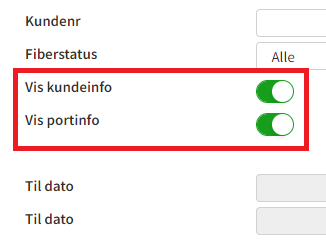
Lagre rapporten som en tab-separert *.txt fil før du åpner den med en av de 4 valgene under.
Denne rapporten danner grunnlag for at det kan opprettes og rutes en linje mellom nodepunkt og kundepunkt på første gjennomskjøtte fiber, samt på tilhørende port på utstyret i noden. Det forutsetter at det finnes en gjennomskjøtt fiber mellom node og kundepunkt
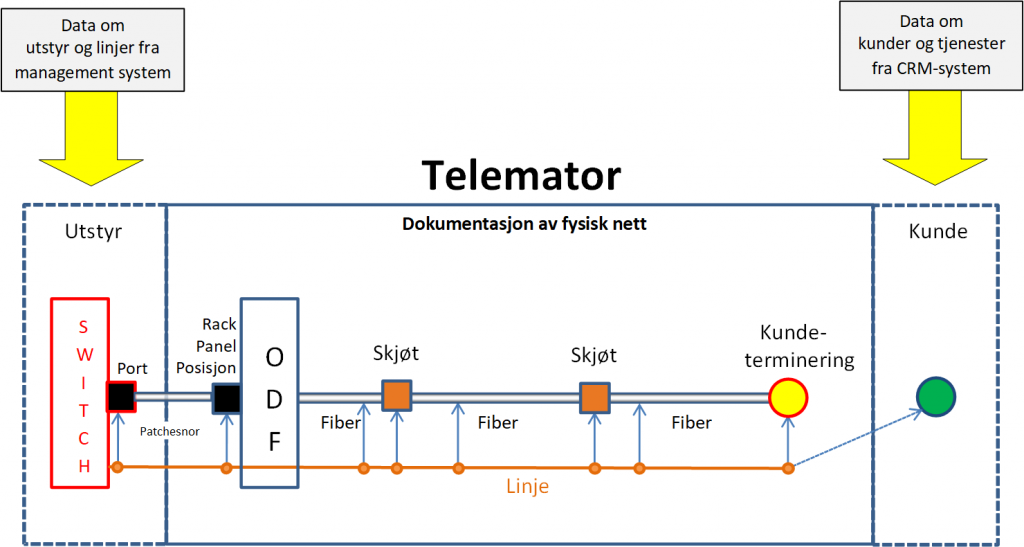
Hvis det ikke finnes et linjenummer i samme rad i importfilen eller på aktuell fiber i databasen, opprettes en linje med et løpenummer prefikset med AUTOGEN-.
Hvis det ikke finnes en gjennomskjøtt fiber mellom node og kunde skrives opplysning om det i loggfilen.
Det finnes også et eget automation kall for denne importen slik at den kan kjøres automatisk med faste mellomrom ved hjelp av en skript-fil. Se mer om det under «Automatisk import av sammensatt importfil».

Nye kundepunkt: Med dette menyvalget kan du laget en importfil for kundepunkt som kommer fra Kapany. Når du importerer denne filen får du opprettet kundepunkt i Telemator og «Telemator Google Kart». Hvis du benytter TelMe eller en annen kartmodul for Telemator, må du importere filen der for at de skal vises i kartet. Se «Import av leveransepunkt via TelMe» i TelMe’s hjelpesystem eller kontakt support@micado.no for brukerveiledning.
Utgangspunktet er rapporten «Detaljert aktivitetsoversikt» fra Kapany, som kan benyttes direkte hvis den er lagret som en tab-separert tekst-fil.
Importfilen som blir laget importeres med menyvalg: Eksport/Import > Eksporter/Importer tabeller > Tabell: Importer fil som kan inneholde flere tabeller, Operasjon: Importer fra sammensatt tabulatordelt fil
Alias på alle kundepunkt: Med dette menyvalget kan du parre kundepunkt i Telemator med kundepunkt fra Kapany. Dvs. at ID fra kundepunkt i Kapany legges som alias på tilsvarende kundepunkt i Telemator.
Funksjonen finner distanse til nærmeste kundepunkt (maks 20m) i databasen og lager en sammensatt Excelfil som må lagres som en tab-separert tekstfil.
Filen inneholder bl.a. punkt ID for kundepunkt i Telemator og alias som er tilsvarende ID for kundepunkt i Kapany.
For å få dette til å fungere må aktuelle kundepunkt-typer være kategorisert under «Arkfanen Punkt kategori»
Utgangspunktet er rapporten «Detaljert aktivitetsoversikt» fra Kapany, som kan benyttes direkte hvis den er lagret som en tab-separert tekst-fil.
Det er en Excel-fil som du må lagre som en tab-sparert tekstfil før du importerer den med menyvalget: Eksport/Import > Altibox > Import (sammensatt fil) Tabell: Importer fil som kan inneholde flere tabeller, Operasjon: Importer fra sammensatt tabulatordelt fil
Du kan også bruke en fil som er bearbeidet slik at kolonne A er ID på kundepunkt, kolonne B er Nord/Latitude posisjon, kolonne C er Øst/Longitude posisjon og kolonne D er UTM sone eller blank (ved geografiske posisjoner).
AUTOGEN import: Med dette menyvalget kan du lage en importfil med nodeport, kundelinjer og kundenavn fra rapporten «Detaljert aktivitetsoversikt» i Kapany.
Det er en Excel-fil som du må lagre som en tab-sparert tekstfil før du importerer den med menyvalget: Eksport/Import > Altibox > Import (sammensatt fil) Tabell: Importer fil som kan inneholde flere tabeller, Operasjon: Importer fra sammensatt tabulatordelt fil
Oppfølging: Med dette menyvalget kan du lage en fil som kan benyttes som oppfølgingsliste etter import av «AUTOGEN-CIRCUIT-EQ2DELIV importfilen» (se menyvalget over).
Den sammenligner ‘Detaljert aktivitetsoversikt’ fra Kapany med det som er registrert i Telemator. De leveransepunktene som nå får linjer, er dokumentasjonen i orden på. De som ikke får linje, må sjekkes opp.
Et tilleggsalternativ er å benytte Utskrift > Punkt > Alle > Datakvalitet > «Vis leveransepunkt som mangler eller har ferdig skjøtt fiber til node (Excel)»
Ting man bør tenke igjennom:
•Alle nodene må ha sammen navn i Telemator og Kapany.
•Lokalnettet inngår ikke i importen, dette må opprettes manuelt og linjer må lages og rutes mellom alt utstyr manuelt. Se hva som menes med lokalnett i denne figuren: «NKOM nett nivå»
•PON: her må det lages linjer manuelt fra utstyr i noden til splitter og fra splitter til kunde. Når man kjører autogen importen så legges kunden på linjen og vises i Kartserver ved at man skriver ut pdf fra Telemator. Se mer under «Registrering av Passive Optiske Nett (PON)».
•Endringer i Kapany må rapporteres til Telemator. Det gjelder flytting av kundepunkt eller liknende, ellers blir det avvik mellom Kapany og Telemator/TelMe.
•Utfordringen med at man fjerner port i Kapany på installerte kunder kan løses ved at det opprettes linjer manuelt til disse kundene. Dette for at det skal være synlig at denne fiberen er brukt til en installasjon, men det vil ikke ligge kunde på denne linjen.
Med menyvalget Import (sammensatt fil) importers nodeutstyr med porter, plasserer det i node, oppretter linjer med eventuelle tjenester (hvis de ikke finnes fra før i databasen), ruter linjene både på port i utstyr og på første gjennomskjøtte fibre til kundepunkt samt oppretter tilhørende kunde.
Det er filen fra menyvalg «Steg 2, Kapany-ID som alias for nærmeste kundepunkt i databasen» og «Steg 3, AUTOGEN-CIRCUIT-EQ2DELIV importfil for å opprette switcher, kundenavn og rute linjer» som er grunnlaget for at dette kan opprettes i Telemator databasen.